Owner's Manual
Table Of Contents
- Database Setup and Installation Guide Version 1.2
- Contents
- Overview
- Installing Oracle® 11g R1 Database Real Application Clusters (RAC)
- Installing Oracle® 11g R1 Database (Single Node)
- Adding and Removing Nodes
- Adding a New Node to the Network Layer
- Configuring Shared Storage on the New Node Using Automatic Storage Management (ASM)
- Adding a New Node to the Oracle Clusterware Layer
- Adding a New Node to the Database Layer
- Reconfiguring the Listener
- Adding a New Node to the Database Instance Layer
- Removing a Node From the Cluster
- 数据库设置和安装指南 版本1.2
- Guide d'installation et de configuration de la base de données Version 1.2
- Table des matières
- Présentation
- Installation d'Oracle® Database 11g R1 Real Application Clusters (RAC)
- Avant de commencer
- Installation d'Oracle Clusterware 11g R1
- Installation d'Oracle Clusterware 11g R1
- Installation du groupe de correctifs 1.1.0.7 d'Oracle 11g R1
- Configuration de l'écouteur
- Création de la base de données initiale à l'aide d'OFCS (Oracle Cluster File System) 2
- Création de la base de données initiale à l'aide d'ASM
- Installation d'Oracle® Database 11g R1 (sur un seul nœud)
- Ajout et suppression de nœuds
- Ajout d'un nœud à la couche réseau
- Configuration du stockage partagé sur un nouveau nœud à l'aide d'ASM (Automatic Storage Management)
- Ajout d'un nœud à la couche Oracle Clusterware
- Ajout d'un nœud à la couche de la base de données
- Reconfiguration de l'écouteur
- Ajout d'un nouveau nœud à la couche de l'instance de base de données
- Suppression d'un nœud du cluster
- Einrichtungs- und Installationsanleitung für die Datenbank Version 1.2
- Inhalt
- Übersicht
- Installation von Oracle® 11g R1 Database Real Application Clusters (RAC)
- Bevor Sie beginnen
- Installation von Oracle 11g R1 Clusterware
- Installation der Oracle 11G R1-Datenbanksoftware
- Installation des Patchsets 11.1.0.7 für Oracle 11g R1 Database
- Konfiguration des Listeners
- Erstellen der Startdatenbank mit Oracle Cluster File System (OCFS) 2
- Erstellen der Startdatenbank mit ASM
- Installation von Oracle® 11g R1 Database (Einzelknoten)
- Hinzufügen und Entfernen von Knoten
- Hinzufügen eines neuen Knotens zur Netzwerkschicht
- Konfiguration von gemeinsamem Speicher auf dem neuen Knoten mit Automatic Storage Mangement (ASM)
- Hinzufügen eines neuen Knotens zur Oracle Clusterware-Schicht
- Hinzufügen eines neuen Knotens zur Datenbankschicht
- Neukonfiguration des Listeners
- Hinzufügen eines neuen Knotens zur Datenbankinstanzschicht
- Entfernen eines Knotens aus dem Cluster
- データベースセットアップ & インストールガイド バージョン 1.2
- 目次
- 概要
- Oracle® 11g R1 Database RAC (Real Application Clusters) のインストール
- Oracle® 11g R1 Database のインス トール(シングルノード)
- ノードの追加と削除
- Guía de configuración e instalación de la base de datos versión 1.2
- Contenido
- Información general
- Instalación de la base de datos Oracle® 11g R1 Real Application Clusters (RAC)
- Antes de comenzar
- Instalación del software de clúster Oracle 11g R1
- Instalación del software de base de datos Oracle 11g R1
- Instalación del patchset 11.1.0.7 para la base de datos Oracle 11g R1
- Configuración del proceso de escucha
- Creación de una base de datos semilla mediante Oracle Cluster File System (OCFS) 2
- Creación de la base de datos semilla mediante ASM
- Instalación de la base de datos Oracle® 11g R1 (un solo nodo)
- Adición y eliminación de nodos
- Adición de un nodo nuevo al nivel de red
- Configuración del almacenamiento compartido en el nodo nuevo mediante Automatic Storage Management (ASM)
- Adición de un nodo nuevo al nivel de software de clúster Oracle
- Adición de un nodo nuevo al nivel de base de datos
- Reconfiguración del proceso de escucha
- Adición de un nodo nuevo al nivel de instancia de base de datos
- Eliminación de un nodo del clúster
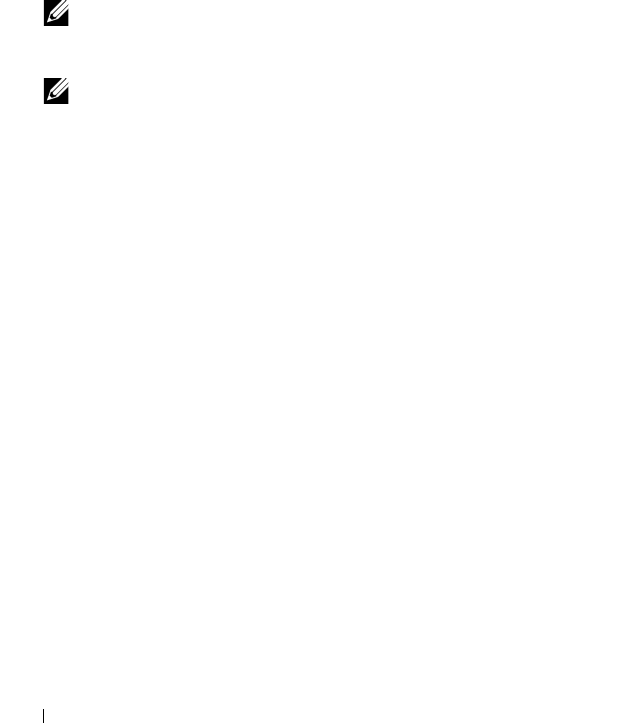
306 Instalación de la base de datos Oracle 11g R1 RAC
b
Seleccione uno de los métodos siguientes para incluir los discos en
el grupo de discos en función de la configuración de los discos de
almacenamiento compartido para Automatic Storage Management
(ASM):
• Si utiliza la interfaz de dispositivo de bloque, seleccione
/dev/emcpowerX
donde
/dev/emcpowerX
es el dispositivo
de disco que utilizará para los archivos de base de datos.
• Si utiliza el controlador de biblioteca ORACLEASM, seleccione
ORCL:ASM1
donde
ASM1
es el dispositivo de disco que
utilizará para los archivos de base de datos.
NOTA: Si utiliza el controlador de biblioteca ASM y no se indican los discos
candidatos, haga clic en Change Disk Discover String (Cambiar cadena de
detección de disco) y escriba
ORCL:*.
NOTA: Si utiliza el controlador de biblioteca ASM y no puede acceder a los
discos candidatos, haga clic en Change Disk Discovery String (Cambiar
cadena de detección de disco), escriba
ORCL:* y seleccione ASM1.
c
Haga clic en
OK
(Aceptar).
El primer grupo de discos ASM se crea en el clúster.
Se muestra la ventana
ASM Disks Groups
(Grupos de discos ASM).
15
Repita el paso 14 para el grupo de discos ASM restante, utilizando
flashbackDG
como nombre del grupo de discos.
16
En la ventana
ASM Disk Groups
(Grupos de discos ASM), seleccione el
grupo de discos que desea utilizar para el almacenamiento de base de datos
(por ejemplo,
databaseDG
) y haga clic en
Next
(Siguiente).
17
En la ventana
Database File Locations
(Ubicaciones de archivos de base
de datos), seleccione
Use Oracle-Managed Files
(Utilizar archivos
administrados por Oracle) y haga clic en
Next
(Siguiente).
18
En la ventana
Recovery Configuration
(Configuración de recuperación),
haga clic en
Browse
(Examinar), seleccione el grupo flashback que ha
creado en el paso 15 (por ejemplo,
flashbackDG
) y cambie el tamaño
del área de recuperación flash según sea necesario.
19
Seleccione
Enable Archiving
(Habilitar archivado) y haga clic en
Next
(Siguiente).










